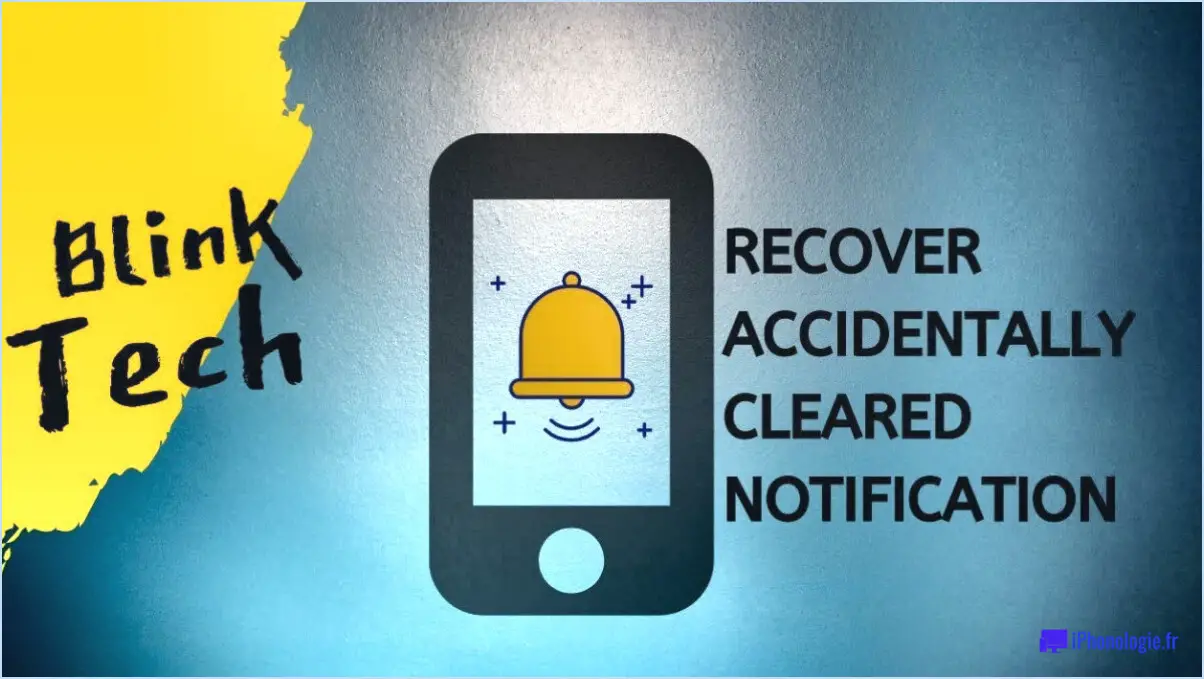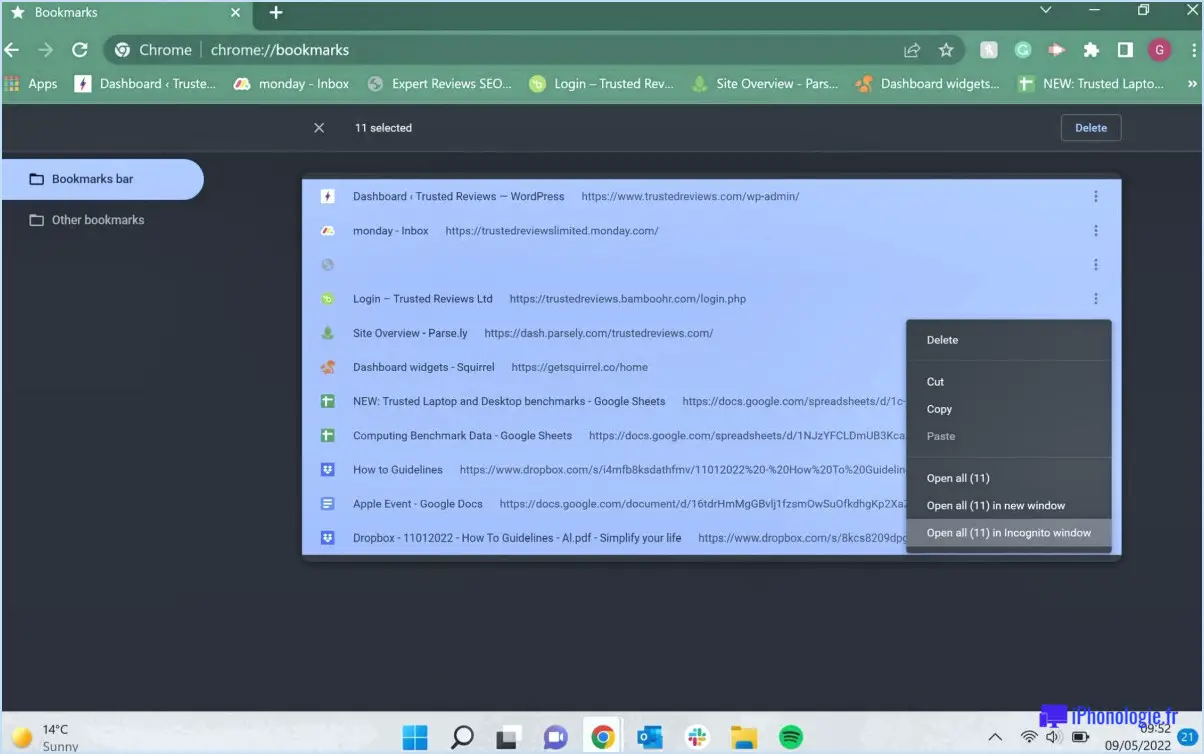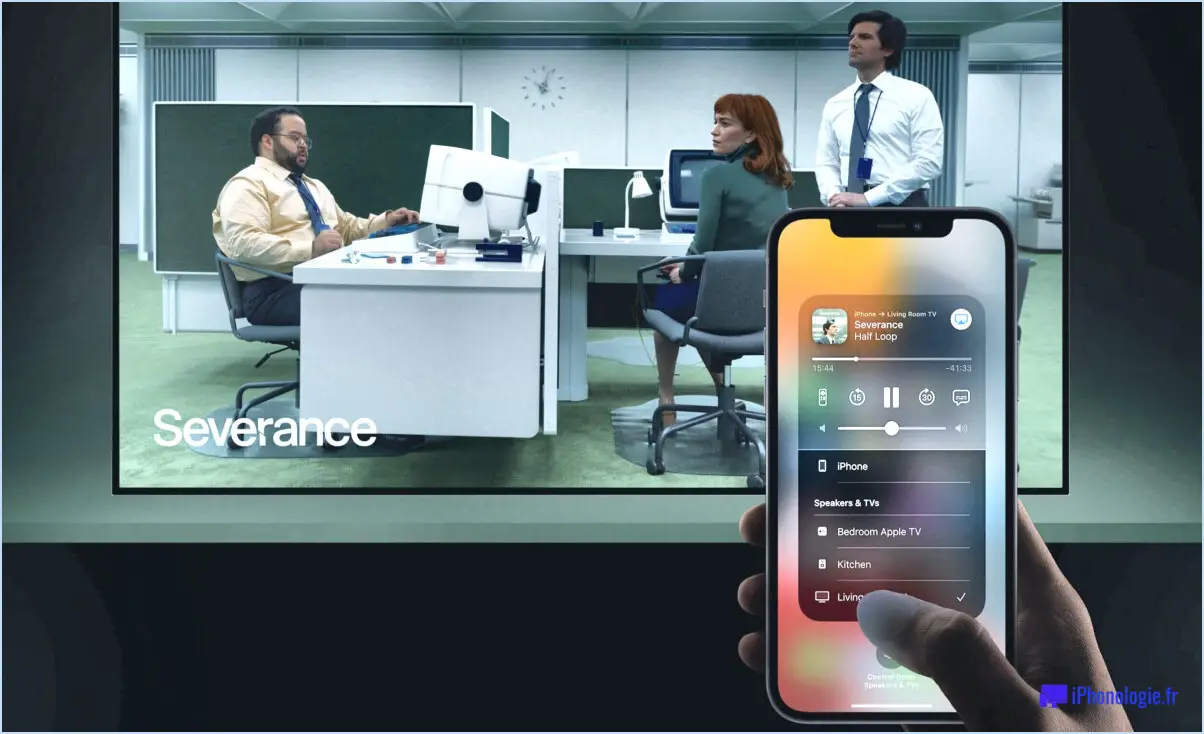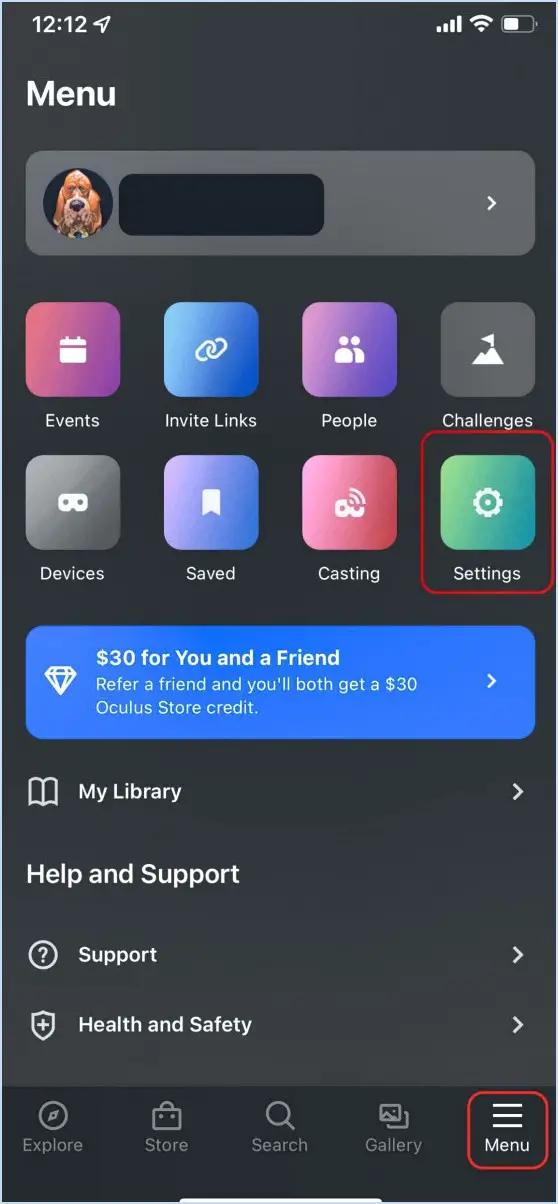Comment changer la résolution de l'écran du moniteur externe dans windows 10?

Pour ajuster la résolution d'écran d'un moniteur externe sous Windows 10, suivez les étapes suivantes pour une expérience transparente :
- Accédez aux paramètres: Commencez par lancer l'appli Paramètres. Vous pouvez le faire en cliquant sur le bouton "Démarrer", puis en sélectionnant l'icône en forme d'engrenage qui représente "Paramètres".
- Naviguez jusqu'à Paramètres d'affichage: Dans l'application Paramètres, localisez et cliquez sur l'option "Système". Cela vous mènera à un sous-menu où vous trouverez "Affichage". Cliquez dessus pour continuer.
- Choisissez votre moniteur: Si plusieurs moniteurs sont connectés, assurez-vous d'avoir sélectionné le moniteur externe pour lequel vous souhaitez modifier la résolution. Ceci est particulièrement important si vous utilisez un ordinateur portable avec un écran supplémentaire.
- Ajuster la résolution: Sous la section "Échelle et mise en page", vous verrez un menu déroulant intitulé "Résolution". Cliquez sur le menu déroulant pour dévoiler la liste des résolutions disponibles.
- Sélectionnez une nouvelle résolution: Choisissez dans la liste la résolution qui répond le mieux à vos besoins. Windows vous proposera un ensemble d'options basées sur la compatibilité et les capacités de votre moniteur externe. Soyez prudent lors de la sélection des résolutions afin de vous assurer que votre moniteur peut prendre en charge le paramètre choisi.
- Appliquer les modifications: Une fois que vous avez choisi la résolution souhaitée, faites défiler vers le bas et repérez le bouton "Appliquer". Cliquez dessus pour confirmer votre sélection.
- Confirmer les modifications: Windows affiche une boîte de dialogue vous demandant de confirmer le changement de résolution. C'est votre dernière chance de vérifier votre choix. Si vous êtes satisfait de la nouvelle résolution, cliquez sur "Conserver les modifications". Dans le cas contraire, cliquez sur "Revenir".
- Appréciez la nouvelle résolution: Voilà ! Votre moniteur externe devrait maintenant afficher le contenu à la résolution choisie. Prenez un moment pour vous assurer que tout s'affiche comme vous le souhaitez.
N'oubliez pas que les résolutions optimales varient d'un moniteur à l'autre. Veillez à choisir une résolution qui maintienne un équilibre entre la qualité visuelle et la lisibilité. Expérimentez différentes résolutions jusqu'à ce que vous trouviez celle qui convient parfaitement à votre configuration.
Quels sont les contrôles pour la récupération NFS?
Dans NFS Payback, vous trouverez plusieurs commandes importantes. TTL (Time to Live) détermine la durée de stockage des fichiers sur le serveur ; s'ils ne sont pas consultés pendant cette période, ils sont automatiquement supprimés. Il existe une limite maximale pour le nombre de fichiers stockés sur le serveur. En outre, vous pouvez définir la durée pendant laquelle les fichiers supprimés doivent être conservés avant d'être définitivement effacés.
Comment utiliser la suspension pneumatique dans Need for Speed payback?
Dans Need for Speed Payback, la suspension pneumatique vous permet d'ajuster la hauteur de votre voiture. Cette fonction présente de nombreux avantages, comme l'amélioration de la maniabilité sur différentes surfaces et l'aide à franchir les obstacles plus facilement. En utilisant la suspension pneumatique de manière stratégique, vous pouvez affiner votre expérience de conduite et obtenir un avantage compétitif dans le jeu.
Comment désactiver Need for Speed Heat en ligne?
Pour désactiver Need for Speed Heat en ligne, suivez les étapes suivantes sur PC :
- Ouvrez Need for Speed Heat dans votre bibliothèque Steam.
- Cliquez avec le bouton droit de la souris sur le jeu et sélectionnez Propriétés dans le menu.
- Allez dans l'onglet "BETAS".
- Saisissez le code "offline" (sans les guillemets) dans la zone de texte.
- Cliquez sur "Vérifier le code" et sélectionnez l'option "Hors ligne" dans le menu déroulant.
- Redémarrez le jeu pour jouer hors ligne sans les fonctionnalités en ligne.
Veuillez noter que la procédure peut être différente sur d'autres plateformes.
Comment éteindre une voiture dans Need for Speed Heat keyboard?
Pour éteindre votre voiture dans Need for Speed Heat à l'aide du clavier, suivez les étapes suivantes :
- Appuyez sur E pour ouvrir la carte.
- Appuyez sur M pour faire apparaître le menu.
- Sélectionnez Voiture.
- Sous Contrôles, choisissez Arrêter le moteur.
En utilisant un contrôleur, la procédure est la suivante :
- Appuyez sur le bouton D-Pad pour ouvrir la carte.
- Appuyez sur X pour faire apparaître le menu.
En suivant ces étapes simples, vous pouvez facilement éteindre votre voiture dans le jeu et faire une pause dans l'action.
Comment désactiver les flics dans Need for Speed Heat?
Jusqu'à éteindre les flics dans Need for Speed Heat, la clé réside dans compléter tous les événements du jeu. Une fois que vous avez accompli cela, le cessera d'être un facteur dans votre jeu. Il est essentiel de s'engager dans une variété d'événements, des courses aux défis, et de les conquérir tous. Ce succès vous donnera l'avantage d'un sans flics vous permettant de profiter du jeu sans que les poursuites policières n'entravent votre progression. Concentrez-vous sur la conquête d'événements pour obtenir le succès tant convoité sans flics et déchaînez vos talents de pilote sans aucune interruption.
Comment évacuer la chaleur de NFS?
Jusqu'à aérer le chauffage NFS il suffit d'ouvrir les fenêtres et les portes pour permettre à la chaleur de s'échapper. En outre, vous pouvez utiliser des ventilateurs pour faire circuler l'air et accélérer le processus de refroidissement. Cela favorisera une meilleure ventilation et créera un environnement plus confortable. N'oubliez pas de choisir le meilleur moment pour ventiler, comme les soirées fraîches ou les petits matins, afin de maximiser l'effet de refroidissement. Bien choisir aérer la chaleur du NFS peut faire une différence significative dans le maintien d'une atmosphère agréable à l'intérieur de votre espace. Restez frais et dispos !